如何利用ai形状生成器分割图形?illustrator
来源:网络收集 点击: 时间:2024-05-23【导读】:
在illustrator软件中,好多工具可以分割图形,其中包括形状生成器工具。下面,来看下究竟是怎么操作的。工具/原料more illustrator方法/步骤1/8分步阅读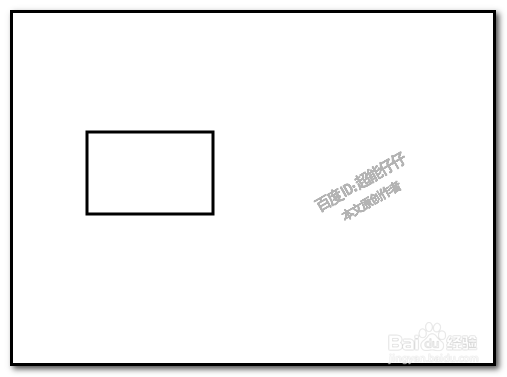 2/8
2/8 3/8
3/8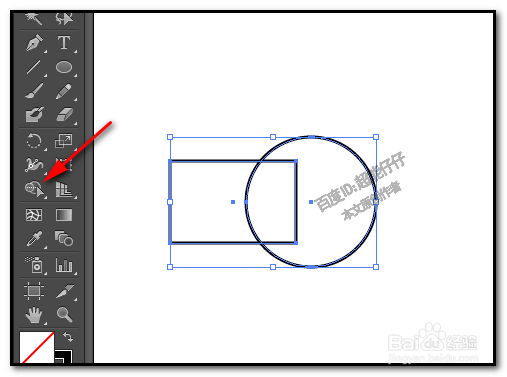 4/8
4/8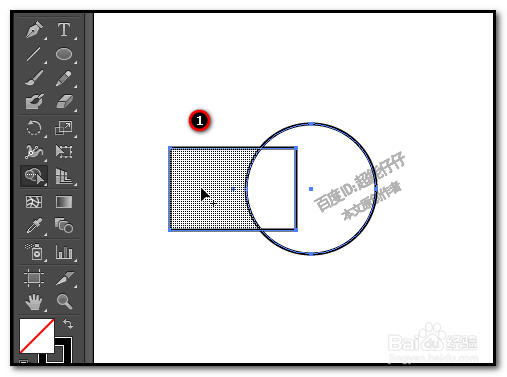

 5/8
5/8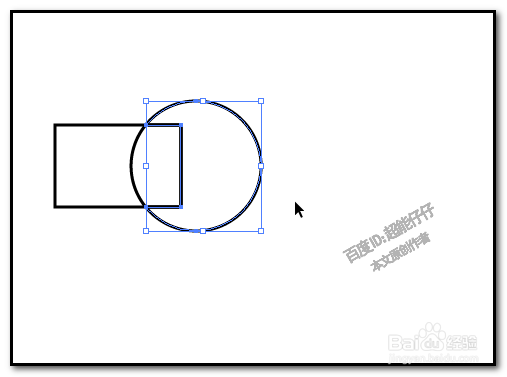 6/8
6/8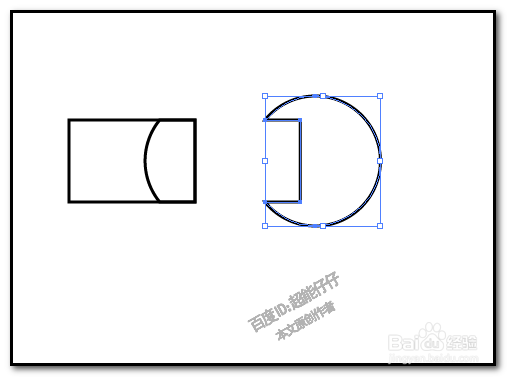 7/8
7/8
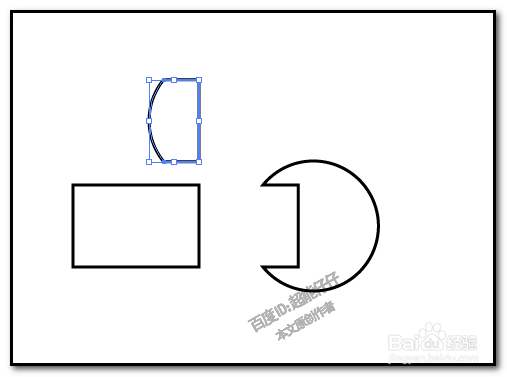 8/8
8/8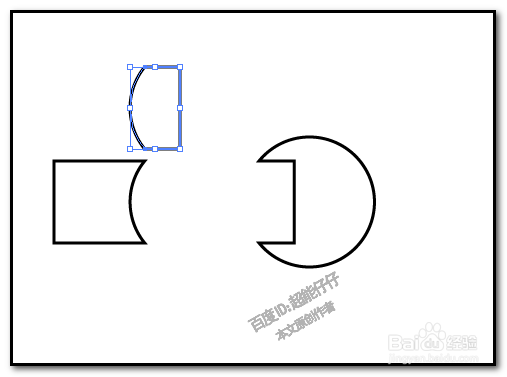 注意事项
注意事项
下面举例演示操作方法。
选取矩形工具,画出一个无填充颜色的矩形。
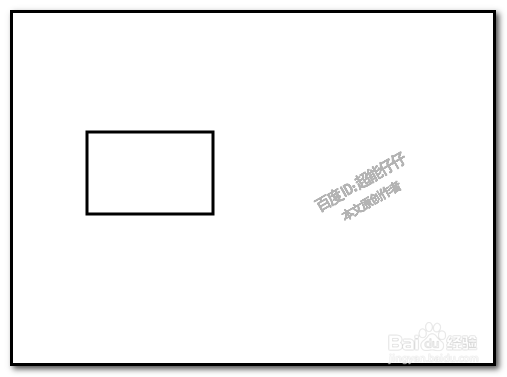 2/8
2/8再选取椭圆工具,在矩形的右边画一个正圆,正圆叠放于矩形右端。
然后,选取选择工具,把这两个图形同时选中。
 3/8
3/8再选取:形状生成器工具;
我们可以在工具箱中点击该工具的图标,亦可以直接按下快捷键:SHIFT+M
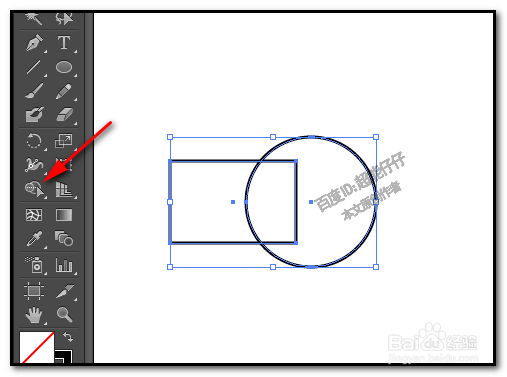 4/8
4/8这时,鼠标就变成一个黑三角带着一个+字的图标。
鼠标放拖过矩形和圆形上,这时,我们可以看到,矩形和圆形相交,形成了三个形状。形状生成器工具鼠标放在其中一个形状上,形状呈灰色网状。
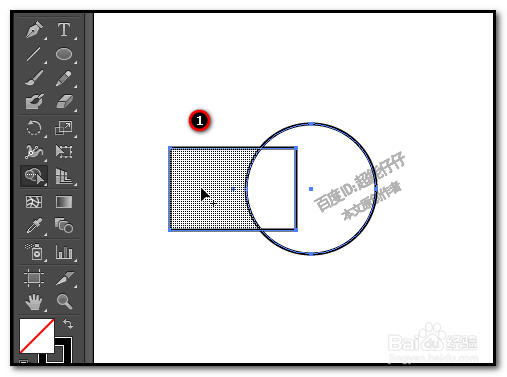

 5/8
5/8鼠标点击目标形状,比如,最右边这个形状;
再选取:选择工具,鼠标框选下被形状生成器工具选中的这个形状,这时,即选中该形状。
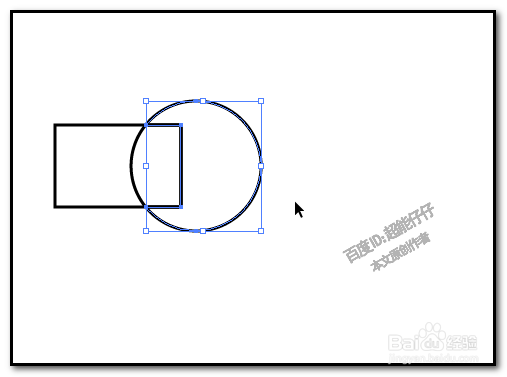 6/8
6/8按下方向键,或是直接用选择工具,把该形状给拖出来。
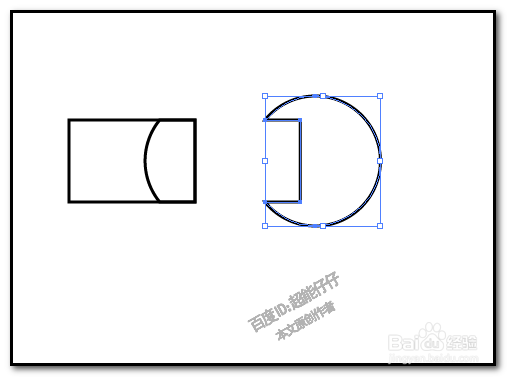 7/8
7/8这时,如果我们不用形状生成器工具,直接用选择工具,选择下图中所示的形状,把这形状给拖出来,可以看到,原来的矩形还保留着。

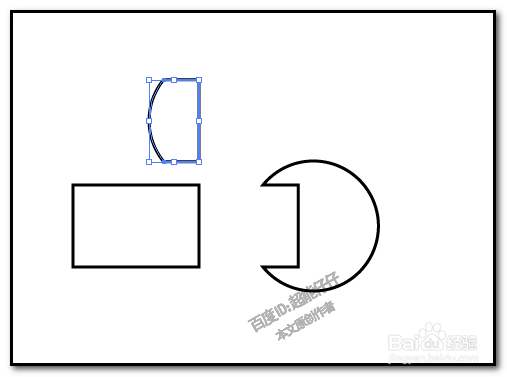 8/8
8/8如果我们用形状生成器工具,选中这个形状,再用选择工具把形状给拖出来时,原来矩形被分割这部分出来了。如图中所示。
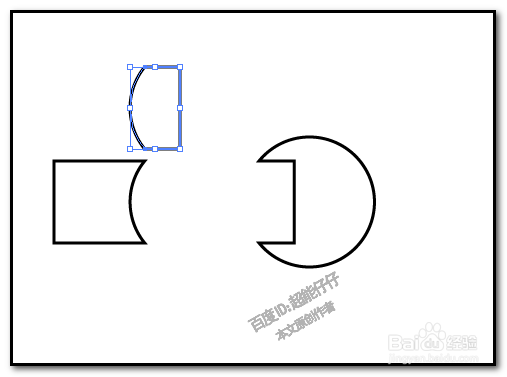 注意事项
注意事项小编不是专家,这只是小编的一些操作经验,若有不对之处,请海涵!
ILLUSTRATORAI平面设计版权声明:
1、本文系转载,版权归原作者所有,旨在传递信息,不代表看本站的观点和立场。
2、本站仅提供信息发布平台,不承担相关法律责任。
3、若侵犯您的版权或隐私,请联系本站管理员删除。
4、文章链接:http://www.1haoku.cn/art_836313.html
上一篇:oppo手机怎样把歌移到内存卡?
下一篇:黄豆花生炖猪蹄的做法
 订阅
订阅